Windows'ta Donanım Sürücülerinizi Güncellemenin Tek Güvenli Yolu
Yayınlanan: 2022-01-29
Bilgisayarınızın donanım sürücülerini güncellemek mi istiyorsunuz? Sürücü güncellemelerinizi Windows Update'ten veya cihaz üreticinizin web sitesinden alın. İşte nasıl.
İLGİLİ: Asla Bir Sürücü Güncelleme Yardımcı Programı İndirmeyin; Onlar Yararsızdan Daha Kötüler
Donanım sürücüleri, Windows'un bilgisayarınızın donanımıyla iletişim kurmak için kullandığı yazılım parçalarıdır. Aygıt üreticileri bu sürücüleri oluşturur ve sürücüleri doğrudan aygıtlarınızın üreticisinden edinebilirsiniz. Üreticiler ayrıca test ve imzalama için sürücüleri Microsoft'a gönderir ve Windows Update aracılığıyla Microsoft'tan birçok sürücü alabilirsiniz. Çoğu zaman, sürücüleri güncellemekle uğraşmanıza gerek kalmaz, ancak bazen en son sürümü edinmeniz gerekebilir - özellikle de bir şeyler yolunda gitmiyorsa. Cazip olsalar da, sürücü güncelleme yardımcı programlarını kullanmamanızı öneririz.
Sürücülerinizi Güncellemeli misiniz?
İLGİLİ: Sürücülerinizi Ne Zaman Güncellemeniz Gerekir?
Genel olarak, bir nedeniniz olmadıkça donanım sürücülerini güncellemenizi önermiyoruz. Bilgisayarınıza yerleşik olarak gelen SD kart okuyucusu sürücüsü muhtemelen gayet iyi. Üretici biraz daha yeni bir sürüm sunsa bile, muhtemelen farkı görmeyeceksiniz. Bilgisayarınızdaki her bileşen için en son donanım sürücülerine sahip olmayı kafaya takmanıza gerek yok.
Yine de sürücüleri güncellemek için bazı iyi nedenler var. Özellikle oyuncular, modern oyunlarda en iyi grafik performansını ve en az hatayı sağlamak için genellikle grafik sürücülerini mümkün olduğunca güncel tutmalıdır. Diğer durumlarda, mevcut sürücü bilgisayarınızda sorunlara neden oluyorsa, bir donanım sürücüsünün en son sürümünü edinmeniz gerekebilir.
Sürücülerinizi güncellemek istiyorsanız, sürücü güncelleme yardımcı programlarını atlayın. Bunu yeterince tekrarlayamayız. Donanım sürücüleriniz için doğrudan kaynağa gidin. Bu, donanım üreticisinin bireysel web sitelerinden sürücüleri indirmek veya Microsoft'un Windows Update'inin işi sizin yerinize yapmasına izin vermek anlamına gelir.
Donanım Sürücülerinizi Windows Update ile Güncelleyin
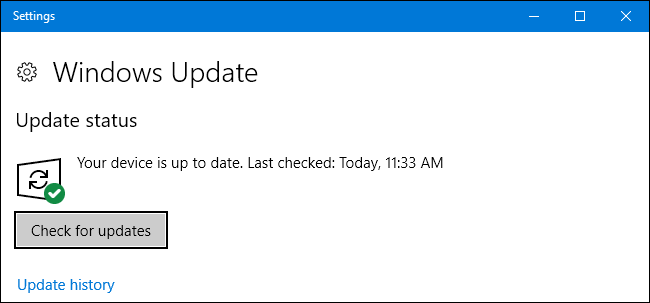
İLGİLİ: Windows 10'da Windows Update Hakkında Bilmeniz Gerekenler
Windows 10 kullandığınızı varsayarsak, Windows Update sizin için en son sürücüleri otomatik olarak indirir ve yükler. Windows 7 ve 8, Windows Update aracılığıyla da sürücü güncellemeleri sağlıyor ancak Microsoft, Windows 10'da bu konuda çok daha agresif davranıyor. Her şey otomatik olarak gerçekleşiyor. Kendi donanım sürücülerinizi yükleseniz bile, Windows bazen yeni bir sürüm mevcut olduğunda otomatik olarak bunların üzerine yazar. Windows, grafik sürücüleri gibi şeylerin üzerine yazmama konusunda oldukça iyidir - özellikle üreticiden güncellemeleri takip eden bir yardımcı programınız varsa.
Windows 10'da Windows Update'i kullanmak, otomatik, kur ve unut çözümüdür. Windows'ta yerleşik bir araç olduğundan sürücü güncelleme yardımcı programına ihtiyacınız yoktur.
Windows 7, 8 ve 8.1'de donanım sürücüleri, Windows Update arabiriminde isteğe bağlı bir güncelleştirme olarak görünür. En son donanım sürücülerini istiyorsanız, Windows Update'i açtığınızdan, güncellemeleri kontrol ettiğinizden ve mevcut tüm donanım sürücüsü güncellemelerini yüklediğinizden emin olun.

Grafik Sürücülerinizi Güncelleyin
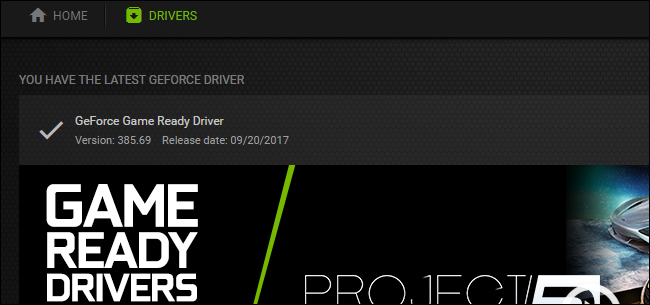
İLGİLİ: Maksimum Oyun Performansı için Grafik Sürücülerinizi Nasıl Güncellersiniz?
Grafik sürücüleri için, güncellemeleri kontrol etmek için grafik sürücülerinizle birlikte verilen kontrol panelini kullanabilirsiniz. NVIDIA, AMD ve hatta Intel, sizin için en son grafik sürücüsü güncellemelerini otomatik olarak kontrol eden ve indiren kontrol panelleri sağlar.
Bilgisayarınızda hangisi varsa, NVIDIA GeForce Experience uygulamasını, AMD'nin Radeon Software Crimson Edition'ını veya Intel'in Grafik Kontrol Panelini açmanız yeterlidir. Bunlar genellikle sistem tepsinizde görünür ve bunları genellikle hızlı Başlat menüsü aramasıyla bulabilirsiniz.
Ayrıca doğrudan kaynağa da gidebilirsiniz. Donanımınız için en son grafik sürücüsü paketini indirmek ve kurmak için NVIDIA, AMD veya Intel'in web sitesine gidin.
Windows 10 kullanıyor olsanız bile, muhtemelen bunu yapmak isteyeceksiniz - en azından bir oyuncuysanız. Windows 10, NVIDIA veya AMD her yeni sürüm yayınladığında grafik sürücülerini otomatik olarak güncellemeyecek. Sonuçta bu güncellemeler gerçekten sadece PC oyunları oynayan kişiler için gereklidir.
Üreticinin Web Sitesini Kullanın
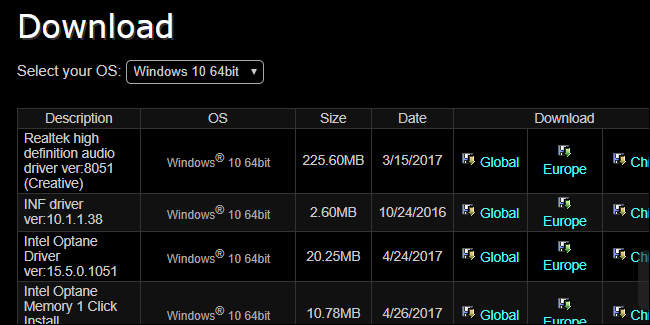
Diğer sürücüler için doğrudan donanım üreticinizin web sitesine gidin. Bir dizüstü bilgisayarınız veya önceden oluşturulmuş bir masaüstü bilgisayarınız varsa, üreticisinin web sitesine gidin ve belirli bilgisayar modeliniz için sürücü indirme sayfasına bakın. Genellikle indirebileceğiniz uzun bir sürücü listesi içeren tek bir web sayfası bulacaksınız. Bu sürücülerin yeni sürümleri mevcut olduğunda bu web sayfasında yayınlanır ve hangilerinin yeni olduğunu bilmeniz için genellikle yüklendiği tarihleri görürsünüz.
İLGİLİ: BIOS Sürümünüzü Kontrol Etme ve Güncelleme
Burası ayrıca genellikle BIOS ve UEFI ürün yazılımı güncellemelerini bulacağınız yerdir, ancak bunu yapmak için gerçekten iyi bir nedeniniz olmadıkça bunları yüklemenizi önermiyoruz.
Kendi masaüstü bilgisayarınızı kurduysanız, her bir bileşenin üreticisinden sürücüleri indirmeniz gerekir. Örneğin, anakart üreticinizin web sitesine gidin ve anakart sürücülerinizi bulmak için belirli bir anakart modeline bakın. Bu işlemi her bir donanım bileşeni için tekrarlayın.
İyi haber şu ki, bunların çoğunu yapmak zorunda değilsiniz. Windows, özellikle Windows 10, sürücülerinizi sizin için otomatik olarak makul ölçüde güncel tutar.
Eğer bir oyuncuysanız, en yeni grafik sürücülerini isteyeceksiniz. Ancak, bunları bir kez indirip yükledikten sonra, yeni sürücüler mevcut olduğunda bilgilendirileceksiniz, böylece bunları indirip yükleyebilirsiniz.
Diğer sürücü güncellemeleri için üreticinin web sitesini yeni sürümler için kontrol edebilirsiniz. Bu genellikle gerekli değildir ve bunu yapmak için belirli bir nedeniniz olmadığı sürece yapmanız gerekmez. Windows, donanım sürücülerinizi yeterince güncel tutar.
Resim Kredisi: Flickr'da Quasic
